5 trik prompt perintah untuk membuat CMD lebih menarik

- 1957
- 53
- Dominick Barton
Command Prompt adalah bagian yang sangat diperlukan dari Windows. Dari menghasilkan daftar program startup hingga menemukan kata sandi wifi Anda, ada banyak hal yang dapat Anda lakukan dengan prompt perintah. Namun, Anda mungkin tidak tahu bahwa prompt perintah juga bisa menyenangkan. Yang Anda butuhkan hanyalah mengetahui beberapa trik cepat perintah untuk membuatnya lebih menarik.
Di artikel ini, kami akan memberi Anda beberapa ide cepat perintah yang menarik yang akan mengubah cara Anda melihat command prompt untuk kebaikan. Ada perintah standar lain yang harus diketahui semua pengguna Windows.
Daftar isi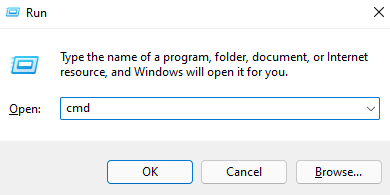
1. Ubah warna jendela prompt perintah
Tampilan hitam saja command prompt bisa terasa hambar. Namun, Anda dapat menambahkan beberapa semangat ke jendela hanya dengan beberapa klik. Anda dapat mengubah warna untuk teks serta latar belakang.
- Klik kanan pada bilah judul jendela prompt perintah dan pilih Properti.
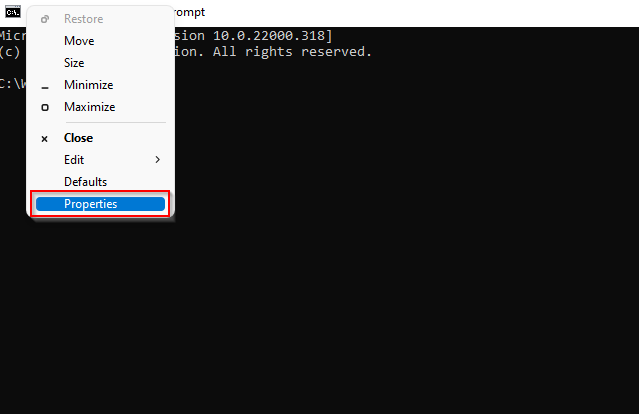
- Beralih ke Warna tab di Properti jendela.
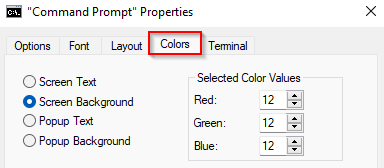
- Anda dapat mengubah warna untuk teks layar atau latar belakang dan teks popup atau latar belakang dari Warna tab.
Teks dan latar belakang popup merujuk pada warna teks dan latar belakang yang Anda lihat di jendela prompt perintah popup. Misalnya, seperti inilah sembulan sembulan ketika Anda menekan F7 untuk melihat riwayat baris perintah:
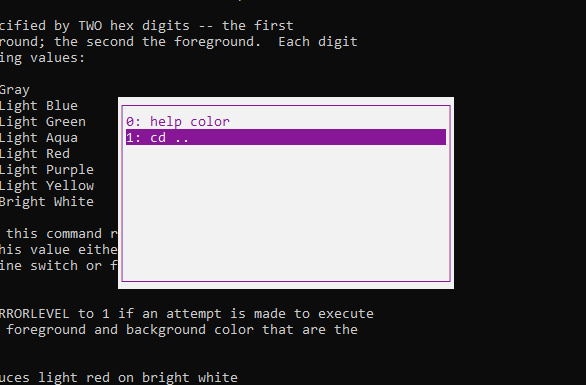
Setelah Anda berada di Warna tab, Anda dapat memilih salah satu warna dari preset, atau jika Anda mau, Anda dapat menyesuaikan Nilai warna yang dipilih.
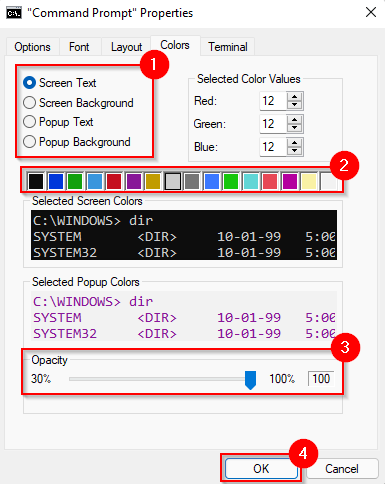
Jika lebih suka, Anda dapat menyesuaikan opacity teks atau latar belakang.
Saat Anda membuat perubahan ini, Anda akan melihatnya di kotak pratinjau. Pilih OKE Untuk menerapkan perubahan setelah Anda puas dengan warna yang Anda lihat di pratinjau.
2. Kustomisasi teks prompt
Perintah prompt menampilkan direktori yang sedang Anda kerjakan saat ini. Teks prompt default sangat membantu tetapi membosankan. Untungnya, Anda dapat menyesuaikan teks cepat dengan apa pun yang Anda inginkan. Untuk ini, Anda harus menjalankan perintah sederhana.
- Setelah Anda meluncurkan prompt perintah, jalankan perintah berikut:
Prompt "Prompt Text" $ G
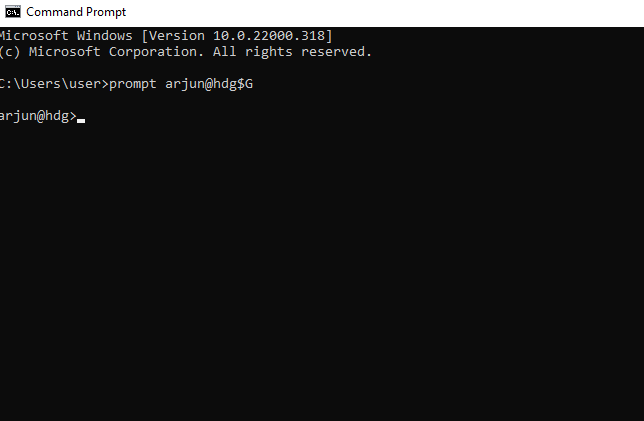
Ganti kata "teks prompt" dengan teks yang ingin Anda lihat di prompt perintah Anda.
$ G dalam perintah ini memastikan bahwa ada tanda yang lebih besar (">") di akhir prompt. Jika Anda menginginkan karakter yang berbeda, ketik perintah berikut, dan Anda akan mendapatkan daftar opsi:
membantu meminta
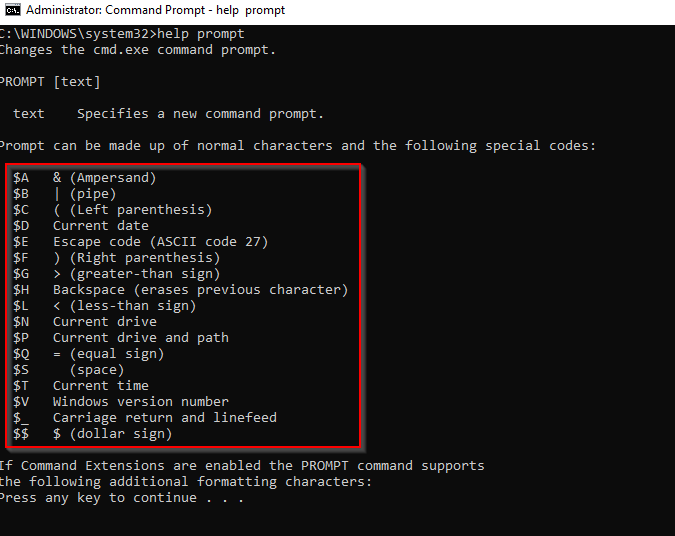
3. Ubah judul jendela prompt perintah
Judul default jendela prompt perintah adalah "command prompt", atau "administrator: command prompt" saat Anda menjalankannya sebagai administrator. Monoton biasanya bukan masalah kecuali Anda bekerja dengan banyak jendela.
Jika Anda sedikit pusing menemukan jendela prompt perintah yang tepat dari sekitar selusin yang Anda jalankan, Anda dapat memberi mereka masing -masing judul yang berbeda. Yang perlu Anda lakukan adalah menjalankan perintah berikut:
Judul Taskname
Mengganti Nama tugas dengan tugas apa pun yang Anda jalankan di jendela prompt perintah tertentu.
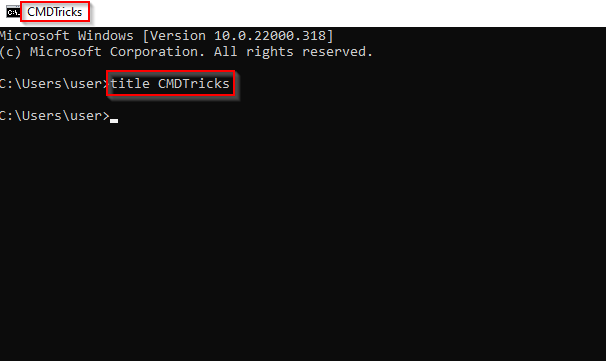
Perhatikan bahwa begitu Anda keluar dari perintah perintah dan meluncurkannya lagi, Anda akan sekali lagi melihat judul default.
4. Tonton Star Wars di ASCII dengan Command Prompt
Anda dapat menonton Star Wars gaya jadul, berkat layanan telnet. Anda dapat melakukan lebih dari sekadar menonton Star Wars dengan Telnet, seperti bermain permainan peran seperti Ateraan.
Untuk menonton Star Wars in Command Prompt, Anda harus pertama -tama harus memastikan bahwa telnet diaktifkan di PC Anda. Jika tidak, menjalankan perintah telnet akan memberi Anda kesalahan. Perintah prompt akan memberi tahu Anda bahwa mereka tidak mengenali perintah sebagai perintah internal atau eksternal.
Untuk melihat apakah telnet diaktifkan, mulailah dengan mencari Menghidupkan atau mematikan fitur windows Di menu Mulai dan pilih yang paling cocok. Cari daftar fitur Windows Klien telnet. Jika kotak di sebelahnya tidak dicentang, periksa dan pilih OKE.
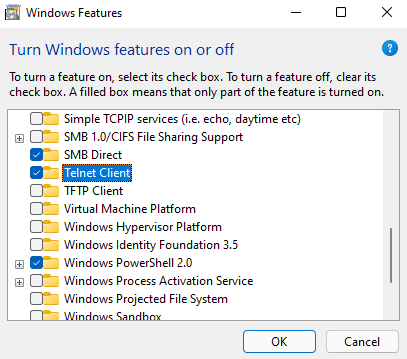
Setelah Telnet diaktifkan, luncurkan prompt perintah dan jalankan perintah berikut:
telnet.handuk.Blinkenlight.nl
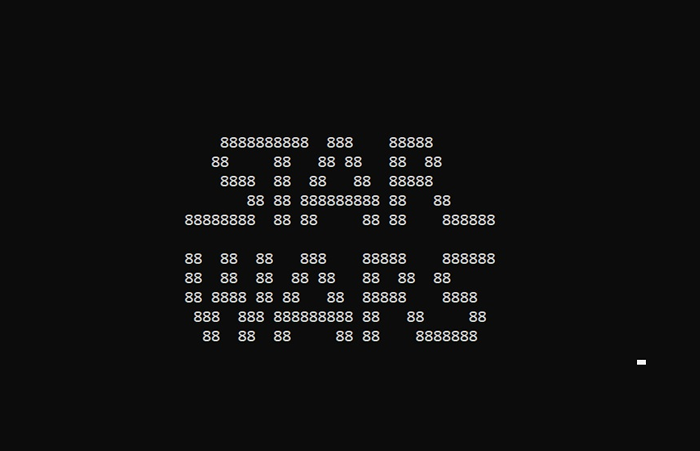
Dengan telnet, Anda juga dapat melakukan beberapa hal keren lainnya. Misalnya, Anda dapat bermain game atau bersenang -senang dengan "Operator Bajingan dari Neraka". Berikut adalah game yang dapat Anda mainkan dan perintah yang harus Anda jalankan untuk memainkannya:
- New Worlds-Alataan: Telnet Ateraan.com 4002
- Achaea: Telnet Achaea.com 23
- Avalon - The Legend Lives: Telnet Avalon-RPG.com 23
- Catur Gratis: Telnet Freechess.org 5000
- Legend of the Red Dragon: Lord Telnet.menusuk.org 123
- Batmud: Telnet Batmud.kelelawar.org 23
- Aardwolf: Telnet Aardmud.org 4000
Anda juga dapat membunuh waktu dengan "Operator Bajingan dari Neraka" dengan perintah ini:
Handuk telnet.Blinkenlight.NL 666
Atau, Anda dapat memeriksa cuaca dengan cuaca di bawah tanah dengan melaksanakan perintah berikut:
Telnet Rainmaker.Wunderground.com
Menghasilkan laporan kesehatan baterai
Windows memelihara semua informasi yang Anda butuhkan tentang kesehatan baterai Anda. Berkat ini, Anda dapat menghasilkan laporan baterai penuh menggunakan prompt perintah. Laporan ini akan memberi Anda statistik baterai seperti kapasitas penuh, kapasitas saat ini, dan spesifikasi pabrik.
Namun, untuk menghasilkan laporan baterai, Anda harus menjalankan CMD sebagai administrator. Tekan Menang + r, jenis cmd, dan tekan Ctrl + Shift + Enter untuk menjalankan prompt perintah sebagai administrator.
- Setelah Anda meluncurkan prompt perintah, jalankan perintah berikut:
Powercfg /energi

- Saat laporan sudah siap, Anda dapat mengaksesnya di direktori System32. Ini disimpan sebagai HTML, sehingga Anda dapat menempelkan alamat berikut di bilah URL browser Anda untuk mengakses laporan:
C: \ Windows \ System32 \ Laporan Energi.html
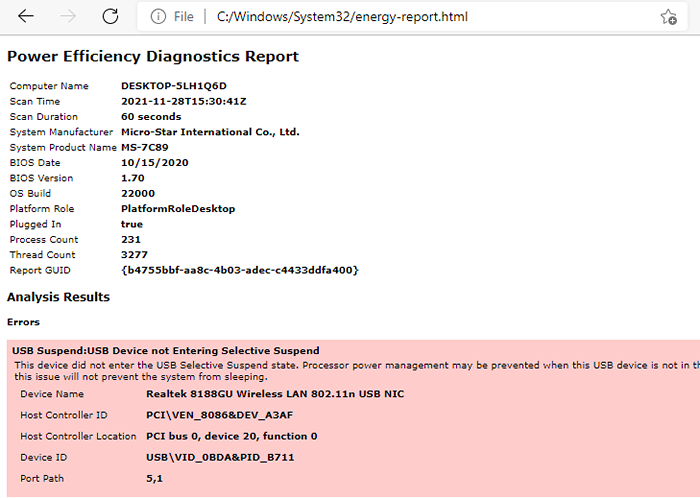
Perintah perintah yang tidak terlalu membosankan
Banyak orang melihat prompt perintah sebagai kotak hitam yang disediakan untuk pengguna Windows yang cerdas. Namun, tidak sulit bagi pemula untuk merasa nyaman dengan command prompt. Jika Anda lupa perintah sesekali, Anda selalu dapat menyalakan prompt perintah secara otomatis. Plus, tidak terlalu membosankan jika Anda tahu beberapa trik cepat, apakah itu?

